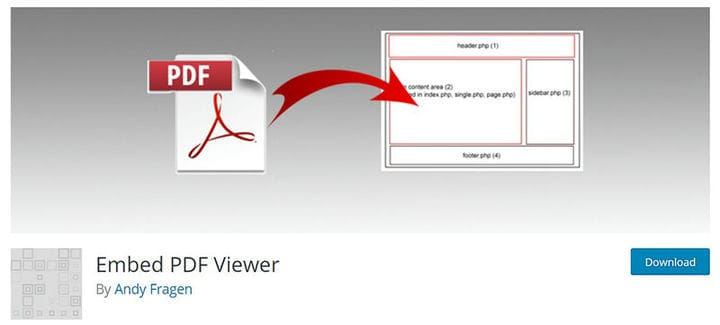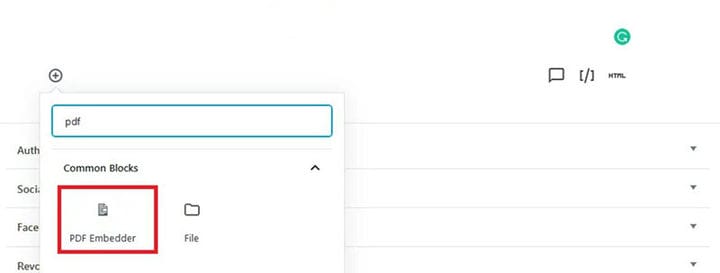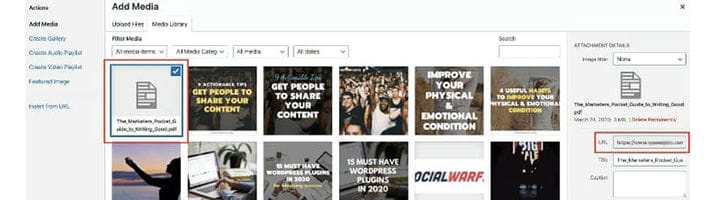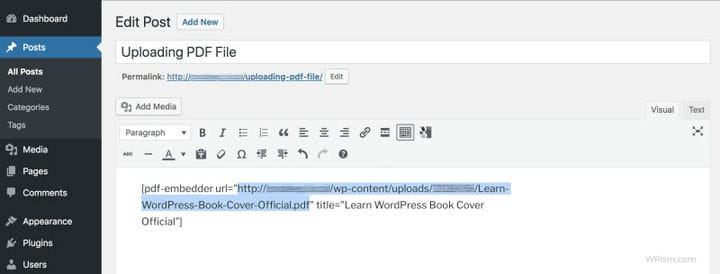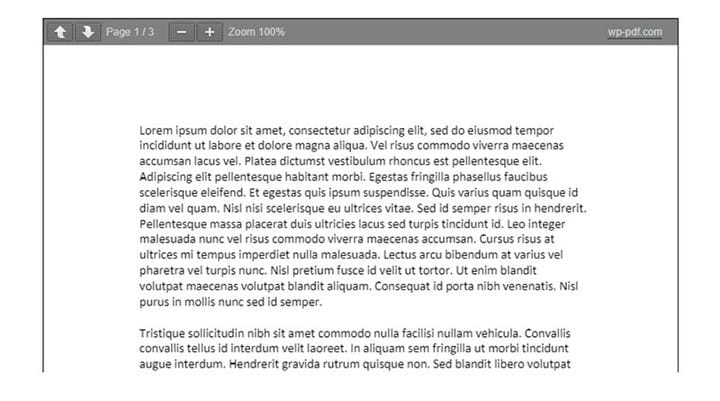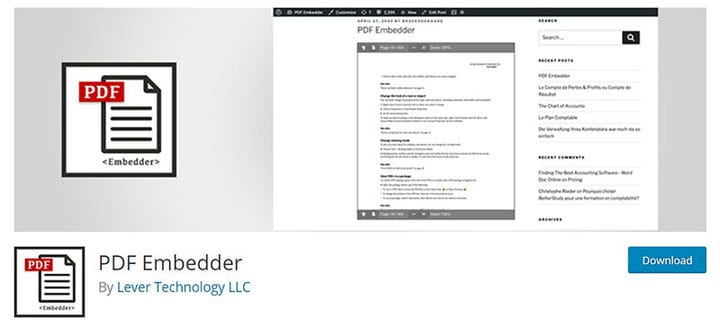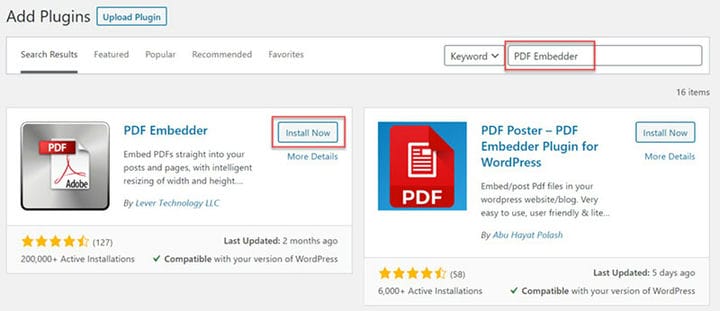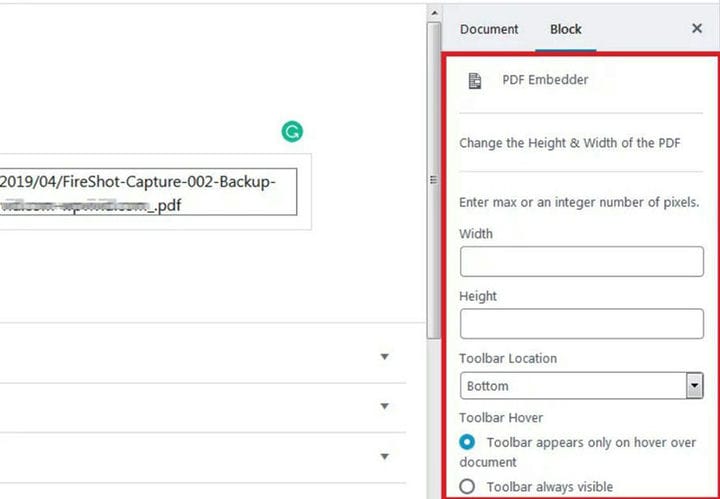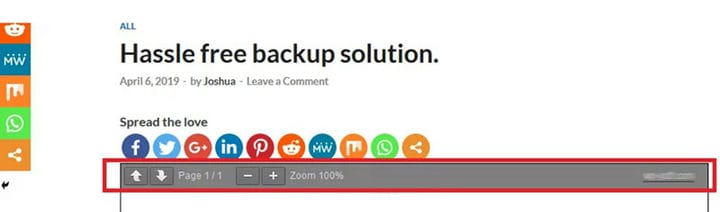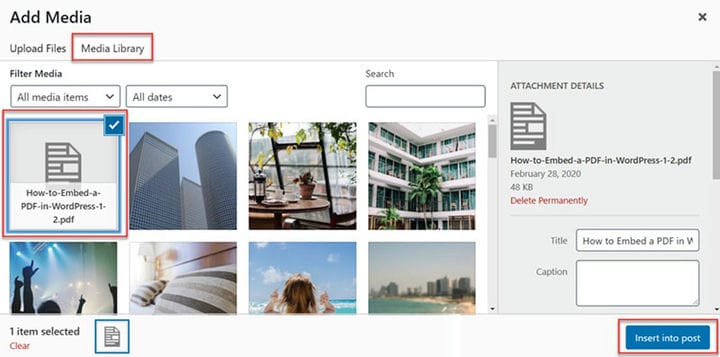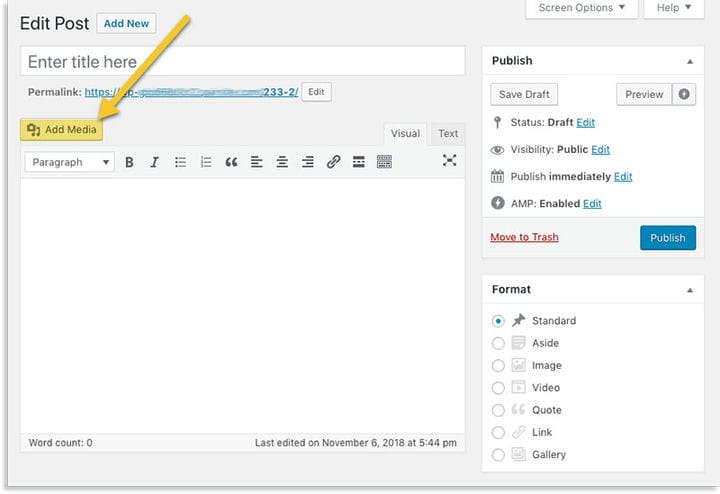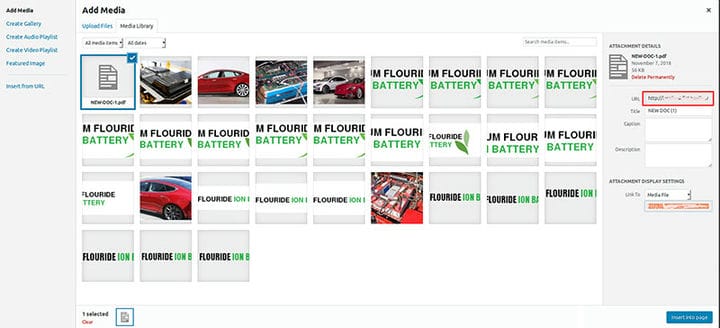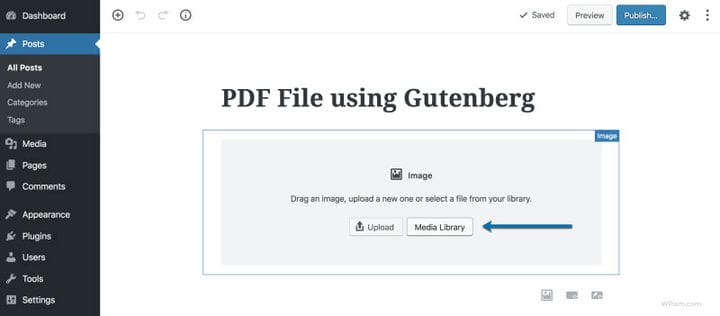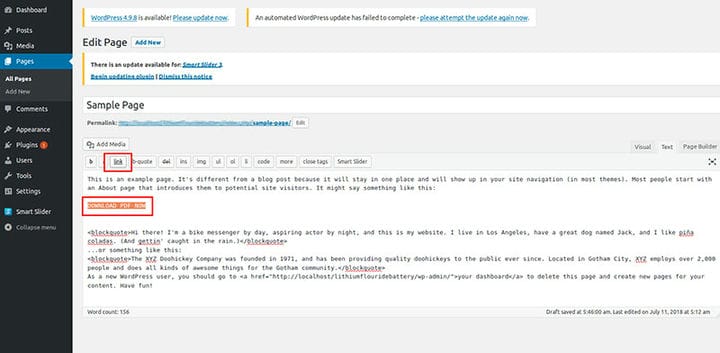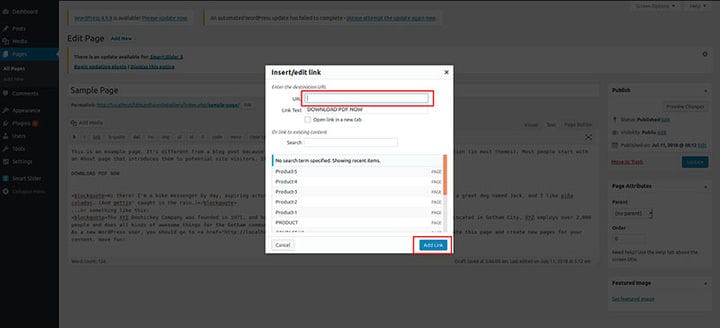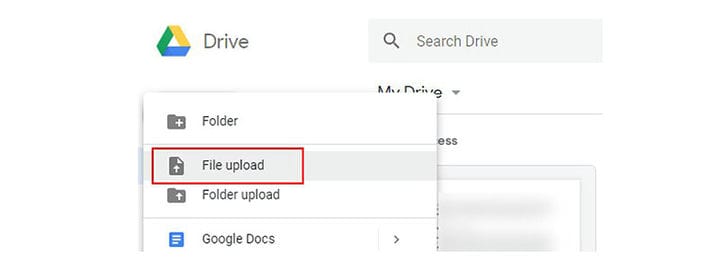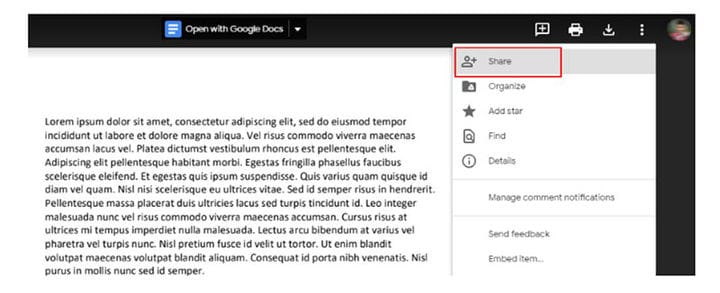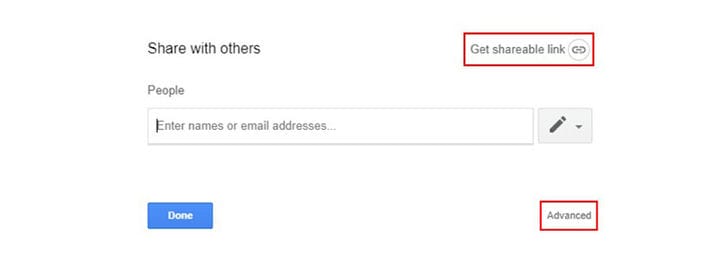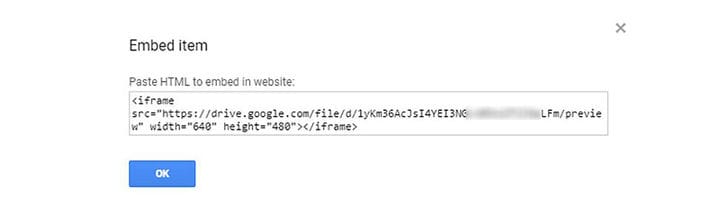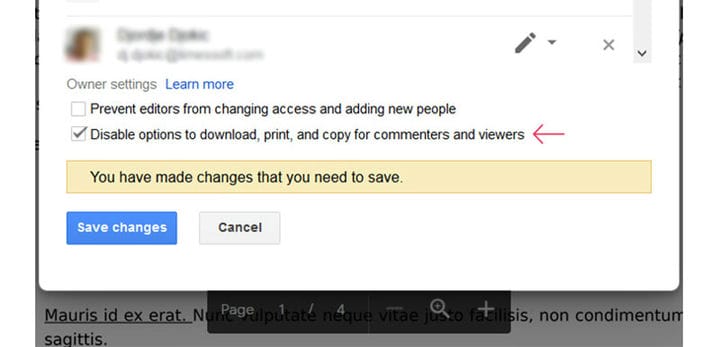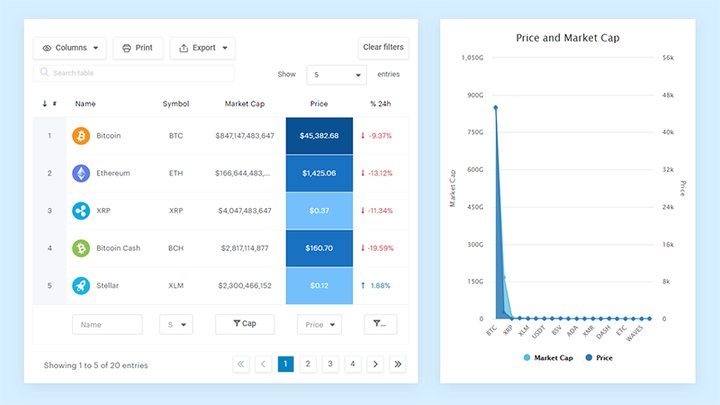Come incorporare un PDF in WordPress con e senza plug-in
Questo tutorial mostrerà come incorporare un PDF (con e senza plug-in) in un post o in una pagina di WordPress, il che renderà più facile per tutti i tuoi visitatori visualizzare il contenuto visualizzato.
Un esempio di PDF incorporato potrebbe essere la visualizzazione di documenti elencati come menu di acquisto, materiali di classe, cataloghi, planimetrie, ecc.
Un file PDF incorporato nel tuo post WordPress consente ai tuoi spettatori di aprire, visualizzare, quindi scaricare e stampare ciò a cui sono interessati. Questo articolo creato dal nostro team di wpDataTables spiegherà come utilizzare due distinti plugin di WordPress per incorporare un PDF.
- Dai media
- Utilizzo di Google Drive per incorporare un PDF
Entrambi i metodi sono veloci e ti aiuteranno a incorporare un file PDF in WordPress. Spiegheremo anche come incorporare un PDF in WordPress senza un plug-in.
Come incorporare un post WordPress utilizzando un plug-in
L’incorporamento di un PDF in un post di WordPress utilizzando un plug-in consentirà al creatore del sito Web una visione migliore dei download ricevuti per ogni PDF offerto. Tutti i download sono visibili, così come i download bloccati di alcuni file PDF.
WordPress ti offre alcune opzioni di incorporamento, ma non consente ancora di incorporare file PDF.
Aggiungi file PDF:
- Opzione multimediale
- Aggiungi file
- Crea collegamento al file
Ora può essere visualizzato come download o su un browser web separato.
Si prega di vedere di seguito 7 semplici passaggi utilizzando la prima opzione di plug-in per incorporare un PDF in WordPress.
Incorpora il plug-in Visualizzatore PDF
Passaggio 1: installa/attiva il plug-in Embed PDF Viewer.
Passaggio 2: incorporare un documento PDF: crea un nuovo post/modifica uno attivo.
Passaggio 3: nella schermata di modifica, scegli (Inserisci icona nuovo blocco).
Passaggio 4: scegli il blocco PDF sotto la (sezione incorpora).
Passaggio 5: carica un nuovo PDF dalla libreria multimediale o aggiungi da URL).
Passaggio 6: trova e fai clic sul file incorporato; ora dovresti vedere il file nel tuo post.
Dopo aver completato i 6 passaggi, utilizzando le scelte di blocco a sinistra, puoi inserire CSS se necessario, oltre a ridimensionare l’area incorporata.
Passaggio 7: SALVA il post e l’anteprima sul tuo sito web live
Incorporatore PDF
Questo è un plugin gratuito che applica JavaScript ed è offerto nella directory dei plugin di WordPress. Segui i 2 passaggi seguenti per installare una versione gratuita di questo plugin per incorporare un PDF in WordPress.
I 3 passaggi aggiuntivi servono alla personalizzazione dell’aspetto e della funzione del tuo PDF.
Passaggio 1: vai alla dashboard del tuo WordPress – Plugin e poi Aggiungi nuovo.
Passaggio 2: cerca PDF Embedder (installa e attiva il plug-in).
Passaggio 3 (opzionale): modifica Larghezza e Altezza del visualizzatore PDF.
Passaggio 4 (opzionale) Posizione barra degli strumenti/al passaggio del mouse: – Utilizzato per ingrandire il visualizzatore PDF e modificare le pagine.
La barra degli strumenti può essere in alto, in basso o puoi mostrarla sia in alto che in basso del PDF. Scegli l’opzione al passaggio del mouse per visualizzare una barra degli strumenti solo quando un visitatore passa con il mouse sopra il documento.
Passaggio 5 (facoltativo) Modificare l’impostazione solo per un file specifico: utilizzare codici brevi. Rivedi il nostro esempio di seguito.
Utilizzo di questo plug-in con l’editor classico che viene utilizzato anche per un video o un’immagine.
Crea un nuovo post/rivedi corrente – fai clic sul pulsante Aggiungi media – Carica il tuo PDF -Inserisci nel pulsante post. (Uno shortcode apparirà nel tuo post).
Incorporamento di un PDF in WordPress (nessun plug-in necessario)
L’incorporamento di un PDF WordPress è possibile senza un plug-in. Sebbene siano veloci, a volte i plugin non sono necessari. Di seguito vengono fornite le istruzioni su come creare un PDF in WordPress senza un plug-in
Incorporamento di un PDF senza plug-in utilizzando la sezione media
WordPress ti offre una meravigliosa opzione per inserire e incorporare immagini e video senza problemi. In qualità di creatore di pagine Web che utilizza la Libreria multimediale, puoi anche inserire PDF da mostrare sul tuo post o pagina web.
Usando questa opzione, i visitatori della tua pagina vedono solo il nome del file e il link che offre loro un’opzione di download.
Per offrire ai tuoi visitatori questa opzione senza utilizzare un plug-in, segui i passaggi seguenti:
Prima di incorporare un file PDF sul tuo WordPress, è necessario aggiungerlo alla tua pagina, utilizzando la Libreria multimediale fornita da WordPress.
- Trova il post che desideri incorporare con un PDF
- Seleziona l’opzione Aggiungi media
- Vai alla scheda chiamata "carica file"
- Scegli "seleziona file" per caricare il tuo PDF nella Galleria multimediale di WordPress
- Anteprima tornando al tuo post
Alcune persone preferiscono utilizzare l’editor Gutenberg, che richiede anche il caricamento del file PDF.
Puoi inserire il blocco del file nella tua pagina web o nel tuo post, che rivelerà il nome del file e un’opzione di download per i tuoi visitatori. Puoi anche modificare il nome del link e scegliere se consentire o meno i download.
Puoi anche usare il blocco immagine . Per inserire il tuo file PDF utilizzando questo metodo, seleziona prima il pulsante della libreria multimediale per caricare il tuo file. Se scegli di selezionare l’opzione "inserisci nel post", sulla tua pagina verrà visualizzato un link che i visitatori possono scegliere di vedere o scaricare il file.
Per incorporare ora il PDF in un post, visita la Libreria multimediale, copia l’URL del file caricato.
Copia questo codice di seguito, sostituendo la parte URL con l’URL che hai appena copiato.
Non esitate a giocare con la larghezza e l’altezza per personalizzare le dimensioni.
Dopo aver inserito il tuo URL, dovresti notare che ha incorporato il file PDF che avevi scelto. Ecco come incorporare un PDF su WordPress senza un plug-in, in modo rapido e semplice.
Per rendere più conveniente per i tuoi visitatori la visualizzazione del PDF, formattalo in modo che il file venga caricato in una scheda separata del browser.
- Seleziona un punto qualsiasi del testo collegato
- Seleziona il pulsante Modifica (icona a forma di matita).
- Seleziona il pulsante Opzioni collegamento (icona a forma di ingranaggio).
- Seleziona "Apri collegamento in una nuova scheda" e fai clic su Aggiorna.
- Aggiorna il post per completare l’azione.
Come incorporare un PDF in WordPress utilizzando Google Drive
Questa alternativa a quanto sopra è un modo molto semplice per incorporare un PDF in WordPress senza un plug-in. Google Drive è uno strumento utile per tutte le attività basate su file.
Con qualsiasi strumento, hai bisogno di un login. Per farlo, segui le semplici linee guida di seguito.
- Crea un account Google o utilizzane uno esistente.
- Aggiungi il tuo file PDF a Google Documenti
- Una volta caricato, fai semplicemente clic due volte sul tuo file e dovrebbe aprirsi.
- Utilizzando il menu a discesa con 3 punti, apri il file in una finestra separata.
Vai alla finestra separata, usa lo stesso menu e fai clic su Condividi. Dovresti vedere un popup chiamato Condividi con altri.
- Seleziona Ottieni link condivisibile. Una volta fatto questo, il tuo PDF sarà visibile a tutti.
Una volta aperto il PDF, fai nuovamente clic sull’icona dei tre punti e questa volta seleziona Condividi.
Se desideri impedire ai visitatori di eseguire ulteriori azioni sul tuo PDF, seleziona semplicemente Disabilita le opzioni per scaricare, stampare e copiare per commentatori e visualizzatori, disponibile nella sezione avanzata.
Infine, seleziona FATTO.
Ehi, lo sapevi che anche i dati possono essere belli?
wpDataTables può farlo in questo modo. C’è una buona ragione per cui è il plug-in WordPress n. 1 per la creazione di tabelle e grafici reattivi.
Un vero esempio di wpDataTables in natura
Ed è davvero facile fare qualcosa del genere:
- Fornisci i dati della tabella
- Configuralo e personalizzalo
- Pubblicalo in un post o in una pagina
E non è solo bello, ma anche pratico. Puoi creare tabelle di grandi dimensioni con un massimo di milioni di righe, oppure puoi utilizzare filtri e ricerche avanzate, oppure puoi scatenarti e renderlo modificabile.
"Sì, ma mi piace troppo Excel e non c’è niente del genere sui siti web". Sì, c’è. Puoi utilizzare la formattazione condizionale come in Excel o Fogli Google.
Ti ho detto che puoi creare grafici anche con i tuoi dati? E questa è solo una piccola parte. Ci sono molte altre funzionalità per te.
Se ti è piaciuto leggere questo articolo su come incorporare un pdf in WordPress, dovresti dare un’occhiata a questo su come aggiungere meta tag in WordPress senza un plug-in.
Abbiamo anche scritto di alcuni argomenti correlati come come incorporare Excel in html, come nascondere un’immagine in primo piano in un post di WordPress, come sapere se un sito è WordPress, come disinstallare WordPress da cPanel, come ottimizzare la consegna CSS in WordPress e come creare un sito web come Amazon.